转载请注明本文出自xiaanming的博客(http://blog.csdn.net/xiaanming/article/details/20934541)
今天给大家带来一个向右滑动销毁Activity的效果,Activtiy随着手指的移动而移动,该效果在Android应用中还是比较少见的,在IOS中就比较常见了,例如“网易新闻” ,"美食杰" , "淘宝"等应用采用此效果,而Android应用中“知乎”采用的也是这种滑动切换Activity的效果, 不过我发现“淘宝”并没有随着手势的移动而移动,只是捕捉到滑动手势,然后产生平滑切换界面的动画效果,这个在Android中还是很好实现的, 网上很多滑动切换Activity的Demo貌似都是这种效果的吧,如果要实现类似“网易新闻”的随手势的滑动而滑动,似乎就要复杂一些了,我之前在IOS中看到"网易新闻"的这种效果就很感兴趣,然后群里也有朋友问我怎么实现类似“知乎”这个应用的滑动切换的效果,我也特意去下了一个“知乎”,在之前的实现中我遇到了一些瓶颈,没有实现出来就搁置了在那里,今天无意中看到给Activity设置透明的背景,于是乎我恍然大悟,真是灵感来源于瞬间,不能强求啊,然后自己就将此效果实现了出来,给大家分享一下,希望给有此需求的你一点点帮助。
不知道大家对Scroller这个类以及View的scrollBy() 和scrollTo()的使用熟悉不?我之前介绍了Scroller类的滑动实现原理Android 带你从源码的角度解析Scroller的滚动实现原理,在那里面也介绍了scrollBy() 和scrollTo()方法,不明白的同学可以去看看,这对实现此效果有很大的帮助,了解scrollBy() 和scrollTo()的朋友应该知道,如果想对某个View(例如Button)就行滚动,我们直接调用该View(Button)的scrollBy()方法,并不是该View(Button)进行滚动,而是该View里面的内容(Button上面的文字)进行滚动,所以我们假如要让View整体滚动就需要对其View的父布局调用scrollBy()方法,回到这篇文章来,假如我们想要对一个Activity进行滚动,我们就需求对这个Activity布局文件的顶层布局的父布局进行滚动
例如下面的XML布局文件
- <LinearLayout xmlns:android="http://schemas.android.com/apk/res/android"
- xmlns:tools="http://schemas.android.com/tools"
- android:layout_width="match_parent"
- android:layout_height="match_parent"
- android:gravity="center"
- android:orientation="vertical" >
- </LinearLayout>
了解了实现的原理之后,我们就来编写代码吧,首先新建一个android工程,取名SildingFinish
由于我们的需求可能不是在一个界面提供这个滑动切换的效果,所以我们应该将这部分滑动的逻辑抽取出来,我这里就他写成了一个扩展RelativeLayout的自定义布局SildingFinishLayout,首先我们看其代码
- package com.example.view;
- import android.content.Context;
- import android.util.AttributeSet;
- import android.view.MotionEvent;
- import android.view.View;
- import android.view.View.OnTouchListener;
- import android.view.ViewConfiguration;
- import android.view.ViewGroup;
- import android.widget.AbsListView;
- import android.widget.RelativeLayout;
- import android.widget.ScrollView;
- import android.widget.Scroller;
- /**
- * 自定义可以滑动的RelativeLayout, 类似于IOS的滑动删除页面效果,当我们要使用
- * 此功能的时候,需要将该Activity的顶层布局设置为SildingFinishLayout,
- * 然后需要调用setTouchView()方法来设置需要滑动的View
- *
- * @author xiaanming
- *
- * @blog http://blog.csdn.net/xiaanming
- *
- */
- public class SildingFinishLayout extends RelativeLayout implements
- OnTouchListener {
- /**
- * SildingFinishLayout布局的父布局
- */
- private ViewGroup mParentView;
- /**
- * 处理滑动逻辑的View
- */
- private View touchView;
- /**
- * 滑动的最小距离
- */
- private int mTouchSlop;
- /**
- * 按下点的X坐标
- */
- private int downX;
- /**
- * 按下点的Y坐标
- */
- private int downY;
- /**
- * 临时存储X坐标
- */
- private int tempX;
- /**
- * 滑动类
- */
- private Scroller mScroller;
- /**
- * SildingFinishLayout的宽度
- */
- private int viewWidth;
- /**
- * 记录是否正在滑动
- */
- private boolean isSilding;
- private OnSildingFinishListener onSildingFinishListener;
- private boolean isFinish;
- public SildingFinishLayout(Context context, AttributeSet attrs) {
- this(context, attrs, 0);
- }
- public SildingFinishLayout(Context context, AttributeSet attrs, int defStyle) {
- super(context, attrs, defStyle);
- mTouchSlop = ViewConfiguration.get(context).getScaledTouchSlop();
- mScroller = new Scroller(context);
- }
- @Override
- protected void onLayout(boolean changed, int l, int t, int r, int b) {
- super.onLayout(changed, l, t, r, b);
- if (changed) {
- // 获取SildingFinishLayout所在布局的父布局
- mParentView = (ViewGroup) this.getParent();
- viewWidth = this.getWidth();
- }
- }
- /**
- * 设置OnSildingFinishListener, 在onSildingFinish()方法中finish Activity
- *
- * @param onSildingFinishListener
- */
- public void setOnSildingFinishListener(
- OnSildingFinishListener onSildingFinishListener) {
- this.onSildingFinishListener = onSildingFinishListener;
- }
- /**
- * 设置Touch的View
- *
- * @param touchView
- */
- public void setTouchView(View touchView) {
- this.touchView = touchView;
- touchView.setOnTouchListener(this);
- }
- public View getTouchView() {
- return touchView;
- }
- /**
- * 滚动出界面
- */
- private void scrollRight() {
- final int delta = (viewWidth + mParentView.getScrollX());
- // 调用startScroll方法来设置一些滚动的参数,我们在computeScroll()方法中调用scrollTo来滚动item
- mScroller.startScroll(mParentView.getScrollX(), 0, -delta + 1, 0,
- Math.abs(delta));
- postInvalidate();
- }
- /**
- * 滚动到起始位置
- */
- private void scrollOrigin() {
- int delta = mParentView.getScrollX();
- mScroller.startScroll(mParentView.getScrollX(), 0, -delta, 0,
- Math.abs(delta));
- postInvalidate();
- }
- /**
- * touch的View是否是AbsListView, 例如ListView, GridView等其子类
- *
- * @return
- */
- private boolean isTouchOnAbsListView() {
- return touchView instanceof AbsListView ? true : false;
- }
- /**
- * touch的view是否是ScrollView或者其子类
- *
- * @return
- */
- private boolean isTouchOnScrollView() {
- return touchView instanceof ScrollView ? true : false;
- }
- @Override
- public boolean onTouch(View v, MotionEvent event) {
- switch (event.getAction()) {
- case MotionEvent.ACTION_DOWN:
- downX = tempX = (int) event.getRawX();
- downY = (int) event.getRawY();
- break;
- case MotionEvent.ACTION_MOVE:
- int moveX = (int) event.getRawX();
- int deltaX = tempX - moveX;
- tempX = moveX;
- if (Math.abs(moveX - downX) > mTouchSlop
- && Math.abs((int) event.getRawY() - downY) < mTouchSlop) {
- isSilding = true;
- // 若touchView是AbsListView,
- // 则当手指滑动,取消item的点击事件,不然我们滑动也伴随着item点击事件的发生
- if (isTouchOnAbsListView()) {
- MotionEvent cancelEvent = MotionEvent.obtain(event);
- cancelEvent
- .setAction(MotionEvent.ACTION_CANCEL
- | (event.getActionIndex() << MotionEvent.ACTION_POINTER_INDEX_SHIFT));
- v.onTouchEvent(cancelEvent);
- }
- }
- if (moveX - downX >= 0 && isSilding) {
- mParentView.scrollBy(deltaX, 0);
- // 屏蔽在滑动过程中ListView ScrollView等自己的滑动事件
- if (isTouchOnScrollView() || isTouchOnAbsListView()) {
- return true;
- }
- }
- break;
- case MotionEvent.ACTION_UP:
- isSilding = false;
- if (mParentView.getScrollX() <= -viewWidth / 2) {
- isFinish = true;
- scrollRight();
- } else {
- scrollOrigin();
- isFinish = false;
- }
- break;
- }
- // 假如touch的view是AbsListView或者ScrollView 我们处理完上面自己的逻辑之后
- // 再交给AbsListView, ScrollView自己处理其自己的逻辑
- if (isTouchOnScrollView() || isTouchOnAbsListView()) {
- return v.onTouchEvent(event);
- }
- // 其他的情况直接返回true
- return true;
- }
- @Override
- public void computeScroll() {
- // 调用startScroll的时候scroller.computeScrollOffset()返回true,
- if (mScroller.computeScrollOffset()) {
- mParentView.scrollTo(mScroller.getCurrX(), mScroller.getCurrY());
- postInvalidate();
- if (mScroller.isFinished()) {
- if (onSildingFinishListener != null && isFinish) {
- onSildingFinishListener.onSildingFinish();
- }
- }
- }
- }
- public interface OnSildingFinishListener {
- public void onSildingFinish();
- }
- }
我们在onLayout()方法中利用getParent()方法获取该布局的父布局和获取其控件的宽度,主要是为之后的实现做准备工作。
我们的滑动逻辑主要是利用View的scrollBy() 方法, scrollTo()方法和Scroller类来实现的,当手指拖动视图的时候,我们监听手指在屏幕上滑动的距离利用View的scrollBy() 方法使得View随着手指的滑动而滑动,而当手指离开屏幕,我们在根据逻辑使用Scroller类startScroll()方法设置滑动的参数,然后再根据View的scrollTo进行滚动。
对于View的滑动,存在一些Touch事件消费的处理等问题,因此我们需要对View的整个Touch事件很熟悉 ,最主要的就是Activity里面有一些ListView、 GridView、ScrollView等控件了, 假如我们Activity里面存在ListView、GridView等控件的话,我们对Activity的最外层布局进行滚动根本就无效果,因为Touch事件被ListView、GridView等控件消费了,所以Activity的最外层布局根本得不到Touch事件,也就实现不了Touch逻辑了,所以为了解决此Touch事件问题我提供了setTouchView(View touchView) 方法,这个方法是将Touch事件动态的设置到到View上面,所以针对上面的问题,我们将OnTouchListener直接设置到ListView、GridView上面,这样子就避免了Activity的最外层接受不到Touch事件的问题了
接下来看onTouch()方法
首先我们在ACTION_DOWN记录按下点的X,Y坐标
然后在ACTION_MOVE中判断,如果我们在水平方向滑动的距离大于mTouchSlop并且在竖直方向滑动的距离小于mTouchSlop,表示Activity处于滑动状态,我们判断如果touchView是ListView、GridView或者其子类的时候,因为我们手指在ListView、GridView上面,伴随着item的点击事件的发生,所以我们对touchView设置ACTION_CANCEL来取消item的点击事件,然后对该布局的父布局调用scrollBy()进行滚动,并且如果TouchView是AbsListView或者ScrollView直接返回true,来取消AbsListView或者ScrollView本身的ACTION_MOVE事件,最直观的感受就是我们在滑动Activity的时候,禁止AbsListView或者ScrollView的上下滑动
最后在ACTION_UP中判断如果手指滑动的距离大于控件长度的二分之一,表示将Activity滑出界面,否则滑动到起始位置,我们利用Scroller类的startScroll()方法设置好开始位置,滑动距离和时间,然后调用postInvalidate()刷新界面,之后就到computeScroll()方法中,我们利用scrollTo()方法对该布局的父布局进行滚动,滚动结束之后,我们判断界面是否滑出界面,如果是就调用OnSildingFinishListener接口的onSildingFinish()方法,所以只要在onSildingFinish()方法中finish界面就行了
整个滑动布局的代码就是这个样子,接下来我们就来使用了,主界面Activity只有三个按钮,分别跳转到普通布局的Activity,有ListView的Activity和有ScrollView的Activity中
- <LinearLayout xmlns:android="http://schemas.android.com/apk/res/android"
- xmlns:tools="http://schemas.android.com/tools"
- android:layout_width="match_parent"
- android:layout_height="match_parent"
- android:gravity="center"
- android:orientation="vertical" >
- <Button
- android:id="@+id/normal_activity"
- android:layout_width="match_parent"
- android:layout_height="wrap_content"
- android:text="普通的Activity" />
- <Button
- android:id="@+id/absListview_activity"
- android:layout_width="match_parent"
- android:layout_height="wrap_content"
- android:text="有AbsListView的Activity" />
- <Button
- android:id="@+id/scrollview_activity"
- android:layout_width="match_parent"
- android:layout_height="wrap_content"
- android:text="有ScrollView的Activity" />
- </LinearLayout>
然后就是MainActivity的代码,根据ID实例化Button,然后为Button设置OnClickListener事件,不同的按钮跳转到不同的Activity,然后设置从右向左滑动的动画,重写onBackPressed()方法,当我们按下手机物理键盘的返回键,添加从左向右滑出的动画
- package com.example.slidingfinish;
- import android.app.Activity;
- import android.content.Intent;
- import android.os.Bundle;
- import android.view.View;
- import android.view.View.OnClickListener;
- import android.view.Window;
- import android.widget.Button;
- import com.example.slidingfinish.R;
- public class MainActivity extends Activity implements OnClickListener {
- @Override
- protected void onCreate(Bundle savedInstanceState) {
- requestWindowFeature(Window.FEATURE_NO_TITLE);
- super.onCreate(savedInstanceState);
- setContentView(R.layout.activity_main);
- Button mButtonNormal = (Button) findViewById(R.id.normal_activity);
- mButtonNormal.setOnClickListener(this);
- Button mButtonAbs = (Button) findViewById(R.id.absListview_activity);
- mButtonAbs.setOnClickListener(this);
- Button mButtonScroll = (Button) findViewById(R.id.scrollview_activity);
- mButtonScroll.setOnClickListener(this);
- }
- @Override
- public void onClick(View v) {
- Intent mIntent = null;
- switch (v.getId()) {
- case R.id.normal_activity:
- mIntent = new Intent(MainActivity.this, NormalActivity.class);
- break;
- case R.id.absListview_activity:
- mIntent = new Intent(MainActivity.this, AbsActivity.class);
- break;
- case R.id.scrollview_activity:
- mIntent = new Intent(MainActivity.this, ScrollActivity.class);
- break;
- }
- startActivity(mIntent);
- overridePendingTransition(R.anim.base_slide_right_in, R.anim.base_slide_remain);
- }
- //Press the back button in mobile phone
- @Override
- public void onBackPressed() {
- super.onBackPressed();
- overridePendingTransition(0, R.anim.base_slide_right_out);
- }
- }
- <?xml version="1.0" encoding="UTF-8"?>
- <com.example.view.SildingFinishLayout xmlns:android="http://schemas.android.com/apk/res/android"
- xmlns:tools="http://schemas.android.com/tools"
- android:id="@+id/sildingFinishLayout"
- android:layout_width="match_parent"
- android:layout_height="match_parent"
- android:background="#556677" >
- <ListView
- android:id="@+id/listView"
- android:cacheColorHint="@android:color/transparent"
- android:layout_width="match_parent"
- android:layout_height="match_parent" >
- </ListView>
- </com.example.view.SildingFinishLayout>
- package com.example.slidingfinish;
- import java.util.ArrayList;
- import java.util.List;
- import android.app.Activity;
- import android.content.Intent;
- import android.os.Bundle;
- import android.view.View;
- import android.view.Window;
- import android.widget.AdapterView;
- import android.widget.AdapterView.OnItemClickListener;
- import android.widget.ArrayAdapter;
- import android.widget.ListView;
- import com.example.slidingfinish.R;
- import com.example.view.SildingFinishLayout;
- import com.example.view.SildingFinishLayout.OnSildingFinishListener;
- public class AbsActivity extends Activity {
- private List<String> list = new ArrayList<String>();
- @Override
- protected void onCreate(Bundle savedInstanceState) {
- requestWindowFeature(Window.FEATURE_NO_TITLE);
- super.onCreate(savedInstanceState);
- setContentView(R.layout.activity_abslistview);
- for (int i = 0; i <= 30; i++) {
- list.add("测试数据" + i);
- }
- ListView mListView = (ListView) findViewById(R.id.listView);
- ArrayAdapter<String> adapter = new ArrayAdapter<String>(
- AbsActivity.this, android.R.layout.simple_list_item_1, list);
- mListView.setAdapter(adapter);
- SildingFinishLayout mSildingFinishLayout = (SildingFinishLayout) findViewById(R.id.sildingFinishLayout);
- mSildingFinishLayout
- .setOnSildingFinishListener(new OnSildingFinishListener() {
- @Override
- public void onSildingFinish() {
- AbsActivity.this.finish();
- }
- });
- // touchView要设置到ListView上面
- mSildingFinishLayout.setTouchView(mListView);
- mListView.setOnItemClickListener(new OnItemClickListener() {
- @Override
- public void onItemClick(AdapterView<?> parent, View view,
- int position, long id) {
- startActivity(new Intent(AbsActivity.this, NormalActivity.class));
- overridePendingTransition(R.anim.base_slide_right_in,
- R.anim.base_slide_remain);
- }
- });
- }
- // Press the back button in mobile phone
- @Override
- public void onBackPressed() {
- super.onBackPressed();
- overridePendingTransition(0, R.anim.base_slide_right_out);
- }
- }
在运行项目之前还有一个很重要的操作,也是之前我被卡到的问题,就是我们需要对Activity设置为透明,即设置主题android:theme="@android:style/Theme.Translucent"
- <activity
- android:name=".AbsActivity"
- android:theme="@android:style/Theme.Translucent" >
- </activity>
- <activity
- android:name=".NormalActivity"
- android:theme="@android:style/Theme.Translucent" >
- </activity>
- <activity
- android:name=".ScrollActivity"
- android:theme="@android:style/Theme.Translucent" >
- </activity>
正是我们想要的效果,如果想要加入滑动切换界面的效果只需要三步就行了,首先将Activity布局的最外层修改为SildingFinishLayout,然后在Activity里面调用setTouchView()方法设置touchView,设置OnSildingFinishListener监听在onSildingFinish()方法中finish界面,最后设置Activity的背景为透明(不是设置Activity布局文件的最顶层布局背景颜色透明,这点要区分一下)是不是很方便呢?








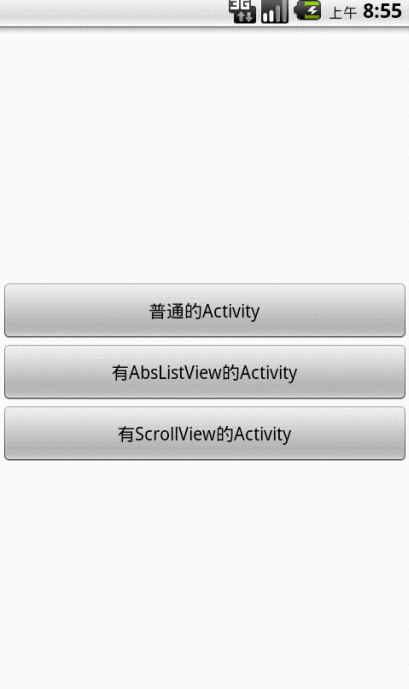














 570
570

 被折叠的 条评论
为什么被折叠?
被折叠的 条评论
为什么被折叠?








